Популярность видео контента растет с каждым днем. Давно прошли времена, когда для просмотра видео его нужно было предварительно скачивать. Сервисы онлайн-просмотра становятся все более удобными для пользователей, а с увеличением скорости интернета стал возможным домашний просмотр HD-фильмов. При наличии быстрого Интернета вы можете спокойно смотреть 4К-видео на YouTube.
Но что делать, если у вас не воспроизводится видео? Давайте разбираться – причин тому может быть несколько.
Причина 1. Отсутствие Flash Player или неполадки в его работе.
Первое, что стоит проверить – установлен ли на вашем компьютере Adobe Flash Player. Пройдите по ссылке http://get.adobe.com/ru/flashplayer/otherversions/ для установки данного бесплатного приложения. На странице загрузки выберете операционную систему и нажмите “Загрузить”. Установка программы позволит воспроизводить видеоролики, которые задействуют технологию Flash – следует сказать, что эта технология используется в 99% случаев, поэтому приложение является “must have”.
Если у вас уже стоит Flash Player, рекомендуем проверить наличие обновлений. По умолчанию они устанавливаются автоматически, но поскольку нельзя исключать вероятность возникновения неполадок, стоит вручную проверить, установлена ли последняя версия программы.
Итак, вы установили программу, но видео по-прежнему не воспроизводится? Перезагрузите компьютер и попробуйте снова. Если это не помогло, то можно попробовать полностью удалить программу и поставить ее заново – иногда это помогает. Нажмите на кнопку “Пуск”, перейдите в “Панель управления” и удалите Flash Player через “Удаление программ”. Повторно установите приложение с сайта Adobe.
Также не исключено, что на вашем браузере отключено воспроизведение Flash. Зайдите в настройки браузера и проверьте, все ли включено. Например, в Chrome введите в адресную строку chrome://plugins/ и посмотрите, включено ли дополнение Flash Player.
Причина 2. Отключен или не работает JavaScript.
Поскольку сегодня практически все страницы в Интернете используют JavaScript, рекомендуется проверить, включен ли он. При отключенном JavaScript отображаемый контент и функциональность страниц может быть сильно ограничена. Проверьте в настройках вашего браузера, включен ли JavaScript – например, в браузере Google Chrome перейдите в настройки и нажмите «Настройки контента». Убедитесь в том, что выбрана опция “Разрешить всем сайтам использовать JavaScript (рекомендуется)”.
Причина 3. Низкая скорость Интернета
Если у вас низкая скорость Интернета, то видео в высоком качестве может грузиться очень долго. На YouTube предусмотрена автоматическая настройка качества в зависимости от скорости вашего подключения. Однако эта функция есть не везде – например, в онлайн-кинотеатрах может быть задано качество “по умолчанию”.

Попробуйте вручную выставить сначала самые низкие настройки качества. Проверьте скорость Интернета сервисом SpeedTest. Если вы очень давно не обновляли тариф, предлагаемый вашим Интернет-провайдером, то вполне возможно, что он успел морально устареть и его стоит сменить. Это не значит, что придется платить больше – сегодня скорость даже бюджетных тарифов позволяет без проблем смотреть видео в приемлемом качестве.
Причина 4. Не установлены необходимые драйвера
Для проверки вам нужно зайти в Диспетчер устройств. Нажмите правой кнопкой мыши на значок “Мой компьютер”, далее кликните левой кнопкой “Управление” и выберите слева пункт «Диспетчер устройств». В появившимся списке нажмите на “Видеоадаптеры”, сделайте двойной щелчок по выпавшим пунктам.
Если в появившемся окне в “Состоянии устройства” вы видите статус “Устройство работает нормально”, то все необходимые драйверы уже стоят и по идее все должно работать корректно.

В последних версиях операционных систем Windows драйверы ставятся автоматически, однако если вы заметили какие-то неполадки с “Видеоадаптерами”, рекомендуем вручную установить последнюю версию драйвера с сайта производителя. Также стоит убедиться, что на вашем компьютере стоят необходимые кодеки. Скачайте из Интернета и установите свежий пакет кодеков, затем перезагрузите компьютер.
Что делать, если вы попробовали все из вышеперечисленного, но ничего не помогло?
Обновите ваш браузер. Как и в случае с Flash Player, многие браузеры обновляются автоматически, но проверить все же стоит – зайдите на официальный сайт и скачайте последнюю версию.
Попробуйте воспроизвести видео в другом браузере. Попробуйте несколько – вполне возможно, что ваш текущий браузер просто “подвисает” при попытке воспроизвести ролик. Стоит также попробовать полностью удалить браузер и установить его заново.
Попробуйте воспроизвести видео с другого устройства – подключите интернет-кабель к ноутбуку или зайдите на страницу с видео со смартфона по Wi-Fi. Если видео воспроизводится, то проблема не в скорости подключения, а в компьютере.
Проверьте ваш компьютер на вирусы. Скачайте последнюю версию антивируса, обновите базы и осуществите полное сканирование компьютера. Заражение вирусами может быть причиной множества проблем при работе с компьютером, в том числе это может повлиять на работу вашего браузера. Для максимальной уверенности попробуйте просканировать компьютер последовательно несколькими антивирусными программами.
Продвижение сайта
Частный оптимизатор выходит гораздо дешевле web-студии. Я помогу вам вывести cайт в ТОП-3 и настроить автоматические продажи. В стоимость услуг входит аудит, техническая и seo оптимизация сайта.
ЗаказатьТогда оформи подписку на обновление сейчас
Не забудь подтвердить подписку
Множество пользователей всемирной сети часто задают вопрос: «Почему в интернете не воспроизводится видео?» В ответ поступает много различных советов и инструкций, при этом некоторые из них совершенно абсурдные. Поэтому я решил написать статью посвященную обсуждению этого вопроса. Итак, далее вы узнаете, почему в интернете не воспроизводится видео.
Подготовка
Перед тем как вдаваться в панику, нужно выяснить источник проблемы. Конечно же, вариантов причины не загруженного видео может быть множество. В статье я укажу наиболее частые случаи, и как показывает практика, на этих ситуациях поиск проблемы заканчивается. Все источники можно поделить на две большие группы, а именно серверные ошибки и клиентские недочеты. Соответственно в некоторых ситуациях виноваты администраторы сайта, в других - сами пользователи. Далее подобные проблемы будут обсуждаться более подробно.
Flash-плеер
Для просмотра видео роликов через интернет в большинстве случаев необходимо устанавливать на свой компьютер специальный флеш-плеер. В некоторых браузерах он устанавливается автоматически. В других приходится производить загрузку вручную. Плееры видео могут и не требоваться, но об этом чуть позже. Скачать flash-проигрыватель можно с сайта компании Adobe. На данный момент именно их продукция пользуется наибольшей популярностью. Загрузка производится бесплатно. После установки, возможно, потребуется перезагрузка браузера. Рекомендуется делать периодическую проверку обновлений.

Если вы не занимаетесь разработкой веб-страниц, то, скорое всего, вы ничего не знаете об HTML5. Но это не страшно, сейчас я вам все расскажу. HTML 5 - это последняя версия языка гипертекстовой разметки. Где были реализованы новые функции. Они позволяют встраивать видеофайлы в структуру страницы. Эта возможность позволяет обходиться без flash-плеера. Но так как HTML 5 еще не был полностью реализован, то некоторые браузеры еще не умеют правильно обрабатывать подобную информацию. К примеру, Internet Explorer (интернет эксплоуер) является отстающим в подобных обновлениях. Этот браузер не будет воспроизводить видео- или аудио-файлы, добавленные посредством новых элементов языка HTML 5. В этом случае вам остается либо использовать другую программу, либо ждать, пока разработчики сделают полную поддержку.
Медленное соединение с интернетом
Сегодня большинство пользователей используют высокоскоростное подключение. Поэтому такая проблема, как медленное соединение, им не знакома. Ну а те, кто довольствуется различными 3g-модемами, могут испытывать некоторые неполадки. Видео - это довольно весомый файл, который требует быстрого соединения, поэтому прежде чем искать проблему с флеш-плеером, нужно проверить скорость интернета. Сделать это можно через специальные сервисы в интернете. Если скорость получения данных не достигает даже 1 мегабита, то вам потребуется длительное время, чтобы загрузить один видеоролик.

Ошибка сервера
Ранее вы узнали, почему в интернете не воспроизводится видео по причине клиентских ошибок. Но иногда файлы могут не загружаться из-за перегруженности сервера и подобных проблем. В этом случае мы как пользователи бессильны. Все, что мы сможем сделать, это оповестить об этом разработчиков сайта. На этом статья подходит к концу. Надеюсь, вы разобрались с проблемой и узнали, почему в интернете не воспроизводится видео.
Проблемы во время воспроизведения видео могут быть вызваны разными причинами, например сбоями интернет-соединения или неполадками в работе устройства.
Если ролик не запускается или прерывается, появляется одно из следующих сообщений:
- Произошла ошибка.
- Ошибка воспроизведения. Повторить попытку.
- Связь с сервером потеряна.
- Это видео недоступно.
- Произошла ошибка. Повторить попытку.
Инструкции
Ниже мы расскажем, как проверить подключение к Интернету и устранить неполадки в работе устройства.
Как узнать скорость интернет-соединения
Возможно, вам не удается посмотреть видео из-за слишком низкой скорости скачивания. Минимальное значение, при котором проблем не возникает, – 500 кбит/с. Чтобы смотреть ролики в формате HD, нужна более высокая скорость: не менее 7 Мбит/с. Из отчета о качестве видео вы можете узнать, поддерживает ли ваш оператор такое подключение.
Определить скорость скачивания несложно. Откройте сайт www.google.com и введите запрос "проверка скорости соединения". Выберите в результатах поиска любой сервис и нажмите "Начать проверку" – скорость будет измерена автоматически.
Затем найдите полученное значение в таблице ниже и посмотрите, чему оно соответствует.
Обратите внимание, что указанная скорость рассчитана на одно подключенное устройство. Вот что это значит:
- Если к сети подключено одно устройство, то для просмотра видео в стандартном качестве потребуется скорость не менее 3 Мбит/с.
- Если к одной сети подключены два устройства, то для просмотра видео в стандартном качестве потребуется скорость не менее 6 Мбит/с.
Скорость интернет-соединения достаточно высока, но видео все равно воспроизводятся с ошибками? Это может означать, что в работе устройства возникли неполадки. О том, что делать в таком случае, читайте ниже.
Как устранить неполадки на телевизорах Smart TV, устройствах Chromecast и игровых консолях
- Перезапустите приложение YouTube.
- Перезагрузите устройство: отключите его от сети питания и подключите к ней снова.
- Откройте браузер Chrome на другом устройстве, перейдите на страницу youtube.com/tv и попробуйте запустить видео.
- Переустановите приложение YouTube на игровой консоли.
- Обновите встроенное или системное ПО.
Ниже представлены инструкции для приложения и мобильного сайта.
На сайте m.youtube.com
- Перезапустите браузер.
- Перезагрузите устройство.
Браузер - та программа, которой пользуются практически все пользователи компьютеров. Иногда некоторые из них сталкиваются с тем, что не показывает видео в яндекс браузере на многих сайтах. В подавляющем большинстве случаев виной тому становится Adobe Flash Player, и, к счастью, эту ошибку довольно легко исправить. Стоит заметить, что данная проблема свойственна различным браузерам, даже тем, что отличаются стабильной работой. Поэтому в данной статье мы рассмотрим несколько вариантов, как исправить неработающее видео.
Удален или не установлена последняя версия Adobe Flash Player
Первая причина, почему в яндекс браузере не воспроизводится видео, это отсутствующий флеш плеер. К слову, сейчас многие сайты отказываются от Flash Player и успешно заменяют его на HTML5, который не требует установки дополнительного ПО. Но, тем не менее, флеш плеер по-прежнему используется многими владельцами веб-сайтов, в связи с чем он должен быть установлен на компьютерах тех пользователей, которым необходимо смотреть видео в интернете.
Если у вас установлен Adobe Flash Player, то, возможно, он имеет старую версию, и его нужно обновить. А если вы случайно удалили флеш плеер, или после переустановки Windows забыли его установить, то плагин нужно установить с официального сайта.
Мы уже писали статью по обновлению и установке флеш плеера в Яндекс.Браузере:
Старая версия браузера
Несмотря на то, что Яндекс.Браузер обновляется автоматически, у некоторых пользователей могли возникнуть некоторые проблемы с обновлением. Мы писали о том, как обновить Яндекс.Браузер, или же просто проверить, нет ли с этим проблем.
Ну а если обновление не устанавливается, то решить проблему поможет полное удаление браузера с последующей чистой установкой. Рекомендуем перед полным удалением включить синхронизацию, чтобы с последующей установкой все ваши данные (пароли, закладки, история, вкладки) вернулись на место.
Отключенный Flash Player в браузере
Более редкая, но тоже возможная причина, по которой яндекс браузер не воспроизводит видео, кроется в том, что соответствующий плагин был отключен. Проверить, активен ли флеш плеер, можно так:
browser://plugins ;
2. находим Adobe Flash Player и нажимаем на «Включить », если он отключен. Можно также поставить галочку рядом с параметром «Запускать всегда »:

3. перезапустите браузер и проверьте, работает ли видео.
Конфликты
В некоторых случаях может быть конфликт нескольких Adobe Flash Player. Чтобы его устранить, выполните следующее:
1. в адресной строке пишем и открываем browser://plugins ;
2. находим Adobe Flash Player, и если рядом с ним написано (2 files), то в правой части окна жмем на кнопку «Подробнее »;

3. снова ищем Adobe Flash Player, и сперва отключаем один файл, перезапускаем браузер и проверяем, работает ли видео;

4. если не работает, то проделываем предыдущие три шага, только отключенный плагин включаем, а включенный - отключаем.
Кроме того, причиной конфликта могут стать установленные вами расширения. Отключите их все, и путем поочередного включения и включения видео выясните, что становится причиной проблем с воспроизведением видео.
Расширения вы найдете, нажав на кнопку «Меню » и выбрав «Дополнения ».
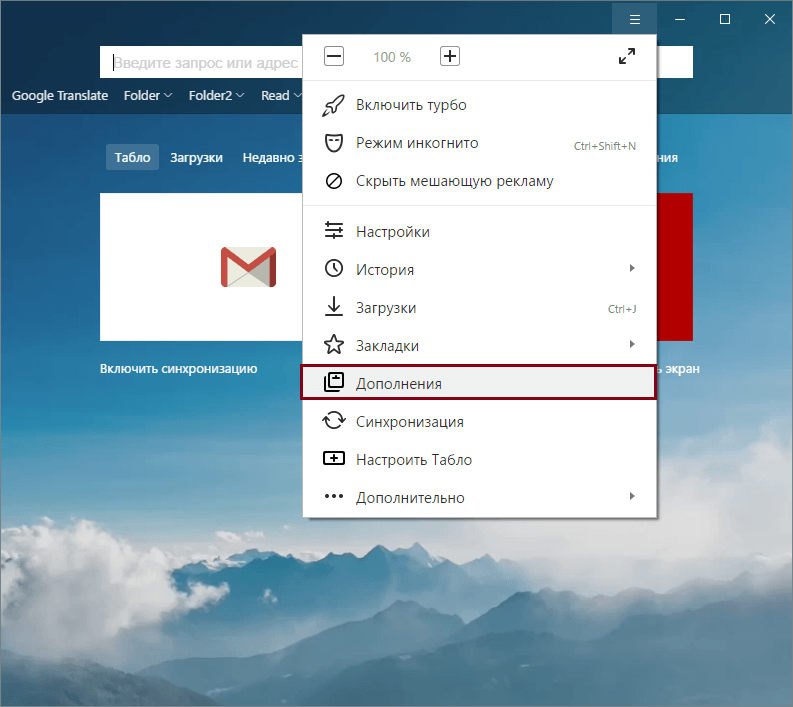
Вирусы на ПК
Иногда проблему с видео вызывает наличие вредоносного ПО на компьютере. Используйте сканирующие утилиты или антивирусы, которые помогут удалить вирусы с компьютера. Проще и быстрее всего это сделать при помощи утилиты, которую не нужно устанавливать, но вы можете выбрать и любую другую программу.
В большинстве случаев эти советы помогают устранить неполадки в работе видео в Яндекс.Браузере. Не забывайте, что сейчас многие видео находятся в высоком разрешении, и требуют стабильного и быстрого интернет-соединения. Без этого видео попросту будет постоянно прерываться, и искать проблему в компьютере просто нецелесообразно.
Сейчас мало кто хранит видео на цифровых носителях. В большинстве случаев люди предпочитают смотреть различные фильмы и короткие видеозаписи в режиме онлайн, не захламляя память своего устройства. Но бывают случаи, когда видео по каким-то причинам не воспроизводится. В этой статье мы поговорим о том, почему видео не работает и как решить эту проблему.
Неполадки в работе браузера
Если какое-либо видео в интернете не отображается на вашем устройстве, первое, что необходимо сделать, это проверить работоспособность браузера. Просто попробуйте открыть ту же страничку другим веб-обозревателем и посмотрите, произошли ли какие-нибудь изменения.
Самый просто способ решить возникающие в работе браузера неполадки - это переустановить его. Однако если вы не хотите этого делать, можете попробовать скачать и установить последнюю версию плагина Adobe Flash Player - возможно, этот плагин отсутствует на вашем устройстве или был поврежден.
Если устранить неполадку таким образом не получится, возможно, вам также придется активировать работу JavaScript в вашем браузере. Данный язык программирования активно используется в разработке приложений? и если он неактивен, большинство приложений и мультимедийных средств на вашем устройстве отображаться не будет.
Рассмотрим активацию на примере браузера Opera:
- Найдите "Меню" в левом верхнему углу.
- Выберите пункт "Настройки".
- Затем найдите раздел "Сайты".
- Первый блок в меню и будет отвечать за настройки JavaScript.
- Перемести маркер в поле "Разрешить выполнение JS".
Аналогичным способом можно активировать JS и в других браузерах.
Неполадки с интернет-соединением
Проверьте, корректно ли работает ваше интернет-соединение. Даже если обычные текстовые страницы в браузере грузятся нормально, это еще не значит, что имеющейся у вас скорости хватит для того, чтобы просматривать видеозаписи в режиме онлайн. Если скорость интернет-соединения на порядок ниже заявленной, обратитесь с данной проблемой к вашему провайдеру.
Отсутствуют кодеки на устройстве
Еще одной причиной, по которой у вас может не отображаться видео на устройстве, является отсутствие специальных программы для сжатия и восстановления сжатия видеоданных, или, иными словами, видеокодека. Многие кодеки распространяются в интернете свободно и бесплатно. Наиболее популярным из них является K-Lite Codec Pack . Просто скачайте и установите на своем устройстве данный пакет кодеков, и вы сможете просматривать все наиболее популярные форматы видеозаписей, а также прослушивать любые аудиозаписи.
Переполнен кэш
Возможно, вы удивитесь, но информация с просматриваемых вами страничек в интернете все-таки сохраняется на вашем компьютере в специальном хранилище временных файлов или в кэше. Если его периодически не очищать, это приведет к замедленному и прерывистому воспроизведению видео.
Очистка кэша происходит следующим образом:
- Зайдите в меню браузера.
- Выберите пункт "История".
- Нажмите кнопку "Очистить" и снимите галочки со всех полей, кроме "Очистить кэш".
Наличие вируса
Достаточно часто проблемы с воспроизведением видео связаны с наличием вируса на вашем устройстве. Даже если у вас установлен антивирус, это не гарантирует вам 100% защиты от несанкционированных внешних вторжений и вредоносного ПО. Прежде всего, попробуйте запустить мониторинг вирусов на своем устройстве. Если угроз обнаружено не будет, проверьте файл hosts (C:\windows\system32\drivers\etc\). Обычно наличие сторонних процессов отлеживается через него.
Видеозапись была удалена
Очень многие видеозаписи в интернете удаляют вскоре после их размещения по просьбе правообладателей. Как правило, такая ситуация связана со вступлением в силу антипиратского закона. Попробуйте найти искомую видеозапись на других интернет-порталах.
